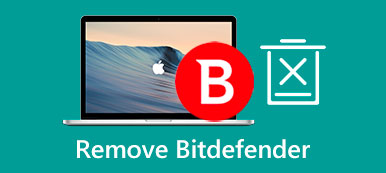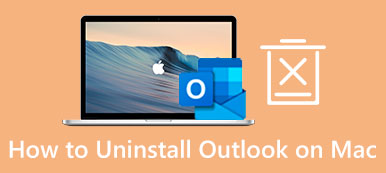Minecraft oyunun yapı taşlarını kullanarak etrafınızdaki bloklu dünyayı şekillendirmenize izin veren popüler bir çok platformlu sandbox macera oyunudur. Bu ilginç blok oluşturma oyununu oynarken, size geniş bir dünyayı keşfetmeniz, kaynakları toplamanız ve öğeler oluşturmanız için tüm araçlar sunulur. Bir Mac kullanıcısı olarak, bir Mac için Minecraft sürümü ve Mac'inizde Minecraft nasıl oynanır.

Bu gönderi, Mac için Minecraft hakkında daha fazla bilgi edinmenize rehberlik edecek. Minecraft'ı Mac'e nereden indireceğinizi ve nasıl kuracağınızı ve oynayacağınızı öğrenebilirsiniz. Ayrıca, bir Mac'te Minecraft'ı nasıl tamamen kaldıracağınızı da bileceksiniz.
- Bölüm 1. Mac İncelemesi için Minecraft
- Bölüm 2. Minecraft'ı Mac'ten Kaldırma
- Bölüm 3. Mac için Minecraft Hakkında SSS
Bölüm 1. Mac İncelemesi için Minecraft - Mac'te Minecraft'ı İndirin ve Oynatın
Minecraft, Windows, macOS, Linux, Android, iOS ve Xbox, Nintendo ve Play Station gibi oyun konsolları dahil olmak üzere farklı platformlarla uyumlu bir sanal alan video oyunudur.
Mojang Studios, Minecraft'ı geliştirdi ve tam sürümü Kasım 2011'de piyasaya sürüldü.

Minecraft iki ana oyun modu, bir hayatta kalma modu ve bir yaratıcı mod sunar. Ayrıca yeni oyun modları oluşturmak için oyunu değiştirmenize izin verilir. Minecraft oynarken, neredeyse sonsuz araziye sahip bloklu bir 3D dünyayı keşfedeceksiniz. Ayrıca, yapılar inşa etmek için hammaddeleri keşfedebilir ve çıkarabilirsiniz. Yapı öğelerini toplamak için çevredeki ortamı kullanmanız gerekir.
Minecraft'ı Mac'e İndirin
Minecraft'ı doğrudan App Store'dan bir iPhone veya iPad'e indirip yükleyebilirsiniz. Bir Mac kullanıcısı olarak oradan indiremezsiniz. Mac App Store'da sunulan bir Mac için Minecraft sürümü yoktur. Bunun yerine Minecraft'ı resmi web sitesinden Mac'inize indirmelisiniz. Minecraft'ı bir Mac'te indirip oynamak için resmi web sitesinde gezinebilir ve aşağıdaki adımları takip edebilirsiniz.
1. Adım Resmi Minecraft web sitesine girdiğinizde, Minecraft açılır listeden Games sol üst köşede. Bunu yaparak, belirli Minecraft oyun sayfasına gideceksiniz. Burada, bununla ilgili çeşitli yeni bilgileri kontrol etmek için aşağı kaydırabilirsiniz.

Mac için Minecraft'ı indirmek için bir Mojang hesabına ihtiyacınız var. Sayfanın üst kısmında, üzerine tıklayabilirsiniz Oturum aç ve bir hesap oluşturmak için talimatları izleyin. Microsoft hesabınızla oturum açmanıza izin verilir.
2. AdımBir indirme sayfasına girmek için sağ üstteki Minecraft Al düğmesini tıklayın. Burada indirmek istediğiniz doğru Minecraft sürümünü seçebilirsiniz. seçebilirsiniz Bilgisayar devam etmek için seçenek.

3. AdımBir Minecraft: PC için Java ve Bedrock Sürümü sayfa. Bu Minecraft sürümü Mac, Windows ve Linux cihazları için mevcuttur. Tıkla Minecraft satın al düğmesini tıklayın ve bunun için ödeme yapmak için talimatları izleyin. Öğrenmek için buraya tıklayın Minecraft nasıl kaydedilir.

Satın alma işlemini tamamladıktan sonra Minecraft, Mac'inize indirilmeye başlayacaktır. Ardından oyunu başlatıp oynayabilirsiniz.
Bölüm 2. Bir Mac'te Minecraft Nasıl Tamamen Kaldırılır
Artık Mac'inizde Minecraft oynamak istemiyor ve tamamen silmek istiyorsanız, kullanımı kolay programa güvenebilirsiniz. Mac Temizleyici. Eşsiz bir özelliği var kaldırıcı Minecraft oyununu ve tüm artıklarını Mac'inizden kaldırmanız için bir araç.

4,000,000 + Yüklemeler
Mac'te Minecraft'ı kaldırın ve kalan tüm dosyalarını silin.
Uygulama artıklarını, gereksiz dosyaları, günlükleri, önbellekleri, kopyaları ve diğer gereksiz verileri silin.
Kaldırıcı, dosya yöneticisi, optimize edici, arşivleyici ve diğer temizleme araçlarını sunun.
Mac verilerini ve uygulamalarını yönetin, macOS sorunlarını düzeltin ve performansını optimize edin.
1. Adım Minecraft'ı bir Mac'te tamamen kaldırmak için, önce bu önerilen Mac Cleaner'ı ücretsiz yüklemeli ve açmalısınız. Girdiğinizde, tıklayabilirsiniz Araç Seti ve sonra onu seçin kaldırma aracı.

2. Adım Tıkla taramak Bu Mac'te yüklü tüm uygulamaları taramak için düğmesine basın. Tarama bittiğinde, tıklayın Görüntüle onları listelemek için düğmesine basın.
3. Adım Listeden Minecraft oyununu bulmak için aşağı kaydırabilirsiniz. Bu adım sırasında, ilgili tüm dosyalarını kontrol edebilirsiniz. Minecraft'ı ve ilgili tüm verileri seçin ve ardından Temiz Minecraft'ı Mac'inizden silmek için düğme. Bu temizleyiciyi ayrıca Mac'te Opera'yı kaldırın.

Bölüm 3. Mac için Minecraft Hakkında SSS
Soru 1. Minecraft Bedrock'a sahibim. Minecraft: Java Edition satın almam gerekir mi?
Hayır. Zaten Minecraft Bedrock sürümüne sahipseniz, Java Sürümü sürümünü ücretsiz olarak almaya hak kazanırsınız. Bunun için ödeme yapmanıza gerek yok.
Soru 2. Mac'imde Minecraft: Java Edition oynuyordum, şimdi Bedrock'u da ücretsiz oynayabilir miyim?
Evet. Mac'inizde Minecraft: Java Edition varsa ve Minecraft hesabınızı bir Microsoft hesabıyla kaydettiyseniz, Bedrock'u bir Windows 10 veya Windows 11 bilgisayarda ücretsiz oynayabilirsiniz.
Soru 3. Minecraft'ta nasıl ekran görüntüsü alabilirim?
Minecraft oynarken ekran görüntüsü almak için F2 tuşuna basabilirsiniz. Bazı cihazlarda Minecraft kreasyonlarınızı yakalamak için Fn + F2 tuşlarına aynı anda basmanız gerekir.
Sonuç
Bu yazıyı okuduktan sonra, umarım hakkında daha fazla yararlı bilgi edinebilirsiniz. Mac için Minecraft. Mac'te Minecraft indirip oynamak için yukarıdaki kılavuzu takip edebilirsiniz. Dahası, Minecraft'ı Mac'inizden tamamen kaldırmak için mükemmel bir kaldırma aracı önerilir.